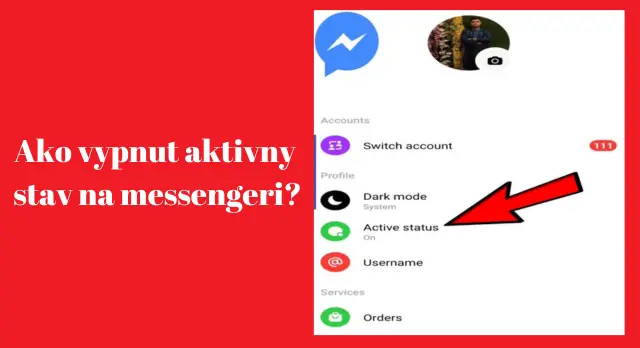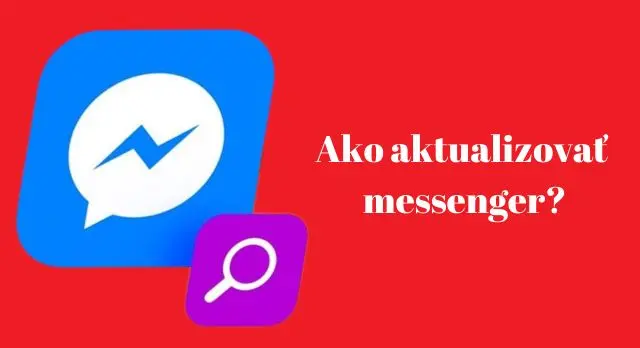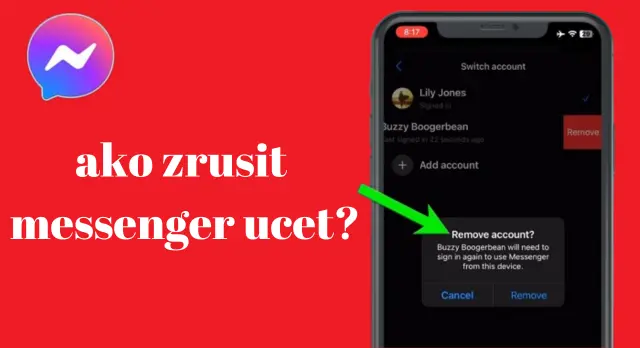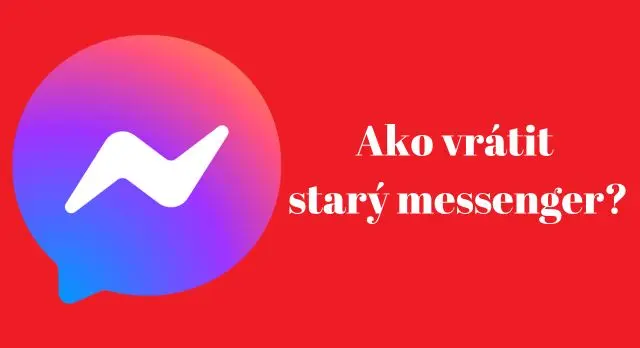Ako vymazat ludi z messengera? 2024 Mobilné a stolné počítače
Vo svete okamžitých správ môže udržiavanie čistého a usporiadaného zoznamu kontaktov zefektívniť a spríjemniť vaše sociálne interakcie. Či už sa snažíte odstrániť neaktuálne kontakty alebo jednoducho zefektívniť prácu s Messengerom, znalosť toho, ako vymazat ludi z messengera, môže byť neuveriteľne užitočná.
Tento komplexný sprievodca vás prevedie jednotlivými krokmi, tipmi a osvedčenými postupmi pri správe kontaktov v aplikácii Messenger.
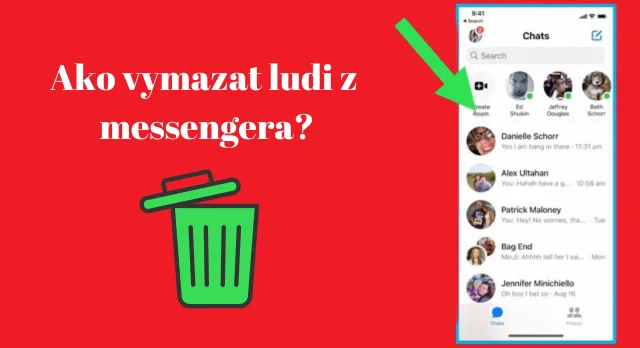
Prečo vymazat ľudí z messengera?
Existuje niekoľko dôvodov, prečo by ste mohli chcieť vymazať ľudí z messengera:
- Súkromie: Udržiavanie zoznamu kontaktov obmedzeného na osoby, ktorým dôverujete, zvyšuje vaše súkromie.
- Organizácia: Čistý zoznam kontaktov vám pomôže udržať si poriadok.
- Sústredenie: Zníženie počtu kontaktov môže pomôcť minimalizovať rozptyľovanie.
Odstránenie ľudí z aplikácie Messenger vám pomôže zabezpečiť, aby vaše prostredie na zasielanie správ zostalo bezpečné, usporiadané a priaznivé pre produktívnu komunikáciu.
Ako vymazat ludi z messengera? Kroky na odstránenie kontaktov
V tejto časti sa ponoríme do jadra našej témy: ako vymazať ludi z messengera. Či už používate mobilné zariadenie alebo počítač, kroky sú jednoduché. Poďme začať.
Ako vymazat ľudí zo služby messenger v mobile?
Ak chcete vymazat kontakt z aplikácie messenger v mobilnom zariadení, postupujte podľa týchto krokov:
- Otvorte aplikáciu Messenger: Spustite aplikáciu Messenger v smartfóne alebo tablete.
- Prejdite na položku Ľudia: Ťuknite na ikonu „Ľudia“ v spodnej časti obrazovky.
- Kontakty: Vyberte položku Kontakty: Prejdite na kartu „Kontakty“, kde sa zobrazí zoznam vašich kontaktov.
- Vyberte položku Kontakt: Prechádzajte cez kontakty alebo použite funkciu vyhľadávania a nájdite osobu, ktorú chcete odstrániť.
- Možnosti: Vyberte kontakt, ktorý chcete kontaktovať: Klepnutím na kontakt otvorte chat a potom klepnite na tri zvislé bodky (alebo ikonu „i“) v pravom hornom rohu.
- Odstrániť: Vyberte kontakt, ktorý chcete odstrániť: Z možností, ktoré sa zobrazia, vyberte možnosť „Odstrániť kontakt“.
Ako vymazat ľudí z aplikácie Messenger na pracovnej ploche?
Pre tých, ktorí radšej používajú Messenger na pracovnej ploche, uvádzame postup na odstránenie kontaktu:
- Otvorte Messenger: Otvorte webovú stránku aplikácie Messenger alebo otvorte aplikáciu Messenger na počítači.
- Kontakty: Vyberte položku Kontakty: Kliknutím na ikonu „Kontakty“ zobrazíte zoznam kontaktov.
- Vyhľadávanie kontaktu: Vyberte položku „Kontakt“ a potom kliknite na položku „Kontakt“: Pomocou vyhľadávacieho panela vyhľadajte kontakt, ktorý chcete odstrániť.
- Možnosti: Vyberte kontakt, ktorý chcete kontaktovať: Kliknutím na meno kontaktu otvorte okno chatu a potom kliknite na ikonu „i“ pre podrobnosti kontaktu.
- Odstrániť: Kliknite na „Odstrániť kontakt“ na paneli s podrobnosťami.
- Rozdiely medzi blokovaním a odstraňovaním
Efektívna správa kontaktov
Efektívna správa kontaktov je viac než len odstraňovanie ľudí. Tu je niekoľko tipov, ktoré vám pomôžu efektívne spravovať kontakty v aplikácii Messenger.
Používanie nastavení ochrany osobných údajov
Úprava nastavení súkromia vám pomôže kontrolovať, kto vás môže v aplikácii Messenger kontaktovať:
- Otvorte Nastavenia: V aplikácii Messenger klepnite na ikonu svojho profilu a otvorte nastavenia.
- Súkromie: Vyberte položku Súkromie: V ponuke nastavení vyberte položku „Súkromie“.
- Zoznam obmedzených: Pridanie ľudí do zoznamu osôb s obmedzeným prístupom. Zostanú vašimi kontaktmi, ale neuvidia, keď ste online, ani vaše aktualizácie.
Archivácia konverzácií
Archivácia konverzácií je skvelý spôsob, ako udržať zoznam konverzácií čistý bez trvalého vymazania kontaktov.
- Vyberte položku Chat: Dlho stlačte (na mobilnom telefóne) alebo kliknite pravým tlačidlom myši (na počítači) na konverzáciu, ktorú chcete archivovať.
- Archivujte: Z možností, ktoré sa zobrazia, vyberte možnosť „Archivovať“. Tým sa chat presunie do priečinka archívu, mimo hlavného zoznamu chatov.
Najlepšie postupy pre správu kontaktov v messengeri
Prijatie osvedčených postupov na správu vašich kontaktov messenger môže zlepšiť vaše skúsenosti:
- Pravidelné čistenie: Pravidelne kontrolujte svoj zoznam kontaktov a odstráňte kontakty, ktoré už nie sú relevantné.
- Používanie prezývok: Priraďte prezývky dôležitým kontaktom, aby ste ich ľahšie našli.
- Zálohovanie dôležitých rozhovorov: Pred odstránením kontaktov si uložte alebo exportujte dôležité konverzácie, aby ste nestratili cenné informácie.
Kľúčové informácie
- Súkromie a organizácia: Odstránenie ľudí z aplikácie Messenger môže zlepšiť vaše súkromie a usporiadať zoznam kontaktov.
- Jednoduché použitie: Kroky na odstránenie kontaktov sú jednoduché na mobilných aj stolných platformách.
- Blokovanie vs. odstraňovanie: Pochopte rozdiel, aby ste si vybrali tú správnu možnosť pre svoje potreby.
- Nastavenia súkromia a archivácia: Pomocou týchto funkcií môžete efektívne spravovať kontakty bez ich odstraňovania.
- Riešenie problémov: Bežné problémy možno často vyriešiť vymazaním vyrovnávacej pamäte, odhlásením a prihlásením alebo aktualizáciou aplikácie.
Podľa pokynov v tejto komplexnej príručke môžete efektívne vymazať ľudí z aplikácie Messenger a udržiavať efektívne a organizované prostredie na odosielanie správ. Či už potrebujete odstrániť niekoľko zastaraných kontaktov alebo pravidelne čistiť zoznam, tieto kroky a tipy vám pomôžu dosiahnuť lepšie a efektívnejšie používanie Messengera.
Prečítajte si tiež ako ziskat vymazané spravy z messengera?
Často kladené otázky
Ako môžem niekoho natrvalo odstrániť z aplikácie Messenger?
Ak chcete niekoho natrvalo odstrániť z aplikácie Messenger, otvorte aplikáciu, prejdite do kontaktov, vyberte kontakt, ktorý chcete odstrániť, a vyberte možnosť „Odstrániť kontakt“. Na počítači to môžete urobiť otvorením chatu, kliknutím na ikonu „i“ a výberom možnosti „Odstrániť kontakt“. Odstráni sa tým zo zoznamu kontaktov, ale nezablokuje sa tým možnosť posielať vám správy, ak má vaše údaje.
Prečo nemôžem odstrániť kontakt z aplikácie Messenger?
Je možné, že sa vám nepodarí odstrániť kontakt z aplikácie Messenger z dôvodu porúch aplikácie alebo zastaraných verzií. Uistite sa, či je vaša aplikácia Messenger aktualizovaná na najnovšiu verziu. Ak problém pretrváva, skúste vymazať vyrovnávaciu pamäť aplikácie alebo aplikáciu preinštalovať.
Ako odstránim člena v aplikácii Messenger?
Ak chcete odstrániť člena zo skupinového chatu v aplikácii Messenger, otvorte skupinový chat, klepnite na názov skupiny, potom prejdite do zoznamu členov a vyberte člena, ktorého chcete odstrániť. Klepnutím na „Odstrániť zo skupiny“ ho odstráňte z chatu. Možnosť odstrániť členov zo skupinového chatu majú len administrátori.
Ako môžem odstrániť iného používateľa v aplikácii Messenger?
Ak chcete odstrániť iného používateľa zo zoznamu kontaktov v službe Messenger, nájdite ho v zozname, otvorte jeho chat, klepnite na jeho meno alebo profilový obrázok a vyberte položku „Odstrániť kontakt“. Týmto ho odstránite zo svojho zoznamu kontaktov, ale nezablokujete mu zasielanie správ. Na úplné zablokovanie musíte použiť funkciu blokovania samostatne.
Ako môžem z aplikácie Messenger odstrániť osoby, ktoré nie sú mojimi priateľmi?
Ak chcete z aplikácie Facebook Messenger odstrániť osoby, ktoré nie sú priateľmi, otvorte aplikáciu Messenger, prejdite do kontaktov, vyhľadajte kontakt, ktorý nie je priateľom, a klepnite naň. Potom z možností vyberte položku Odstrániť kontakt. Touto akciou ich odstránite zo zoznamu kontaktov, ale stále vám môžu posielať správy, pokiaľ ich nezablokujete.
Prečo sa v aplikácii Messenger zobrazuje niekto, s kým nie som priateľ?
Niekto, s kým nie ste priateľmi, sa môže v aplikácii Messenger zobraziť, ak ste s ním predtým komunikovali, napríklad prijali žiadosť o správu. Môžu sa tiež zobraziť, ak majú vaše kontaktné údaje alebo boli pridaní prostredníctvom skupinových konverzácií. Môžete ich odstrániť výberom kontaktu a zvolením možnosti „Odstrániť kontakt“ alebo ich v prípade potreby zablokovať.
Súvisiaci sprievodca na čítanie – Ako obnovit vymazane fotky z messengeru?